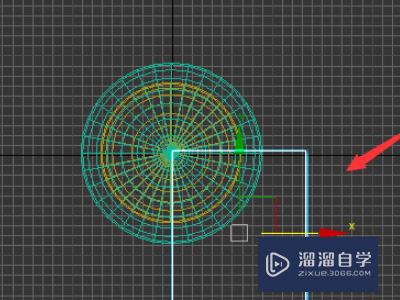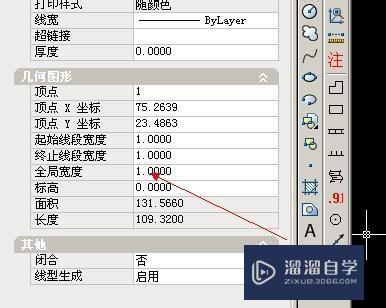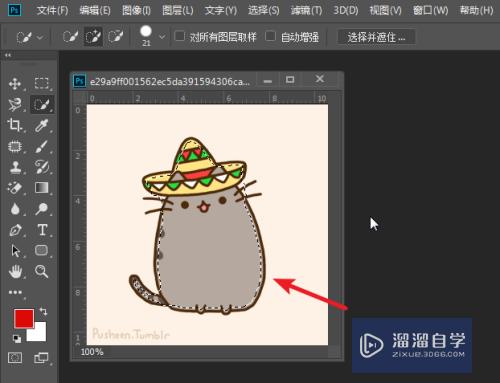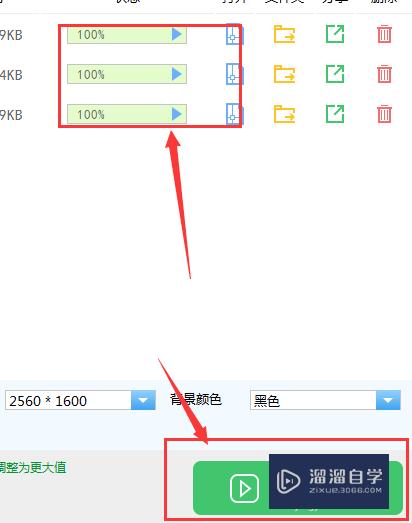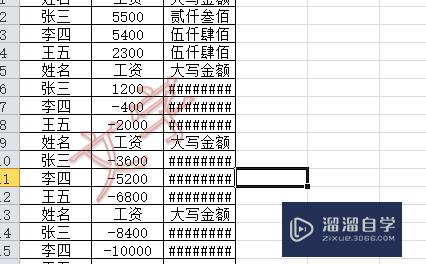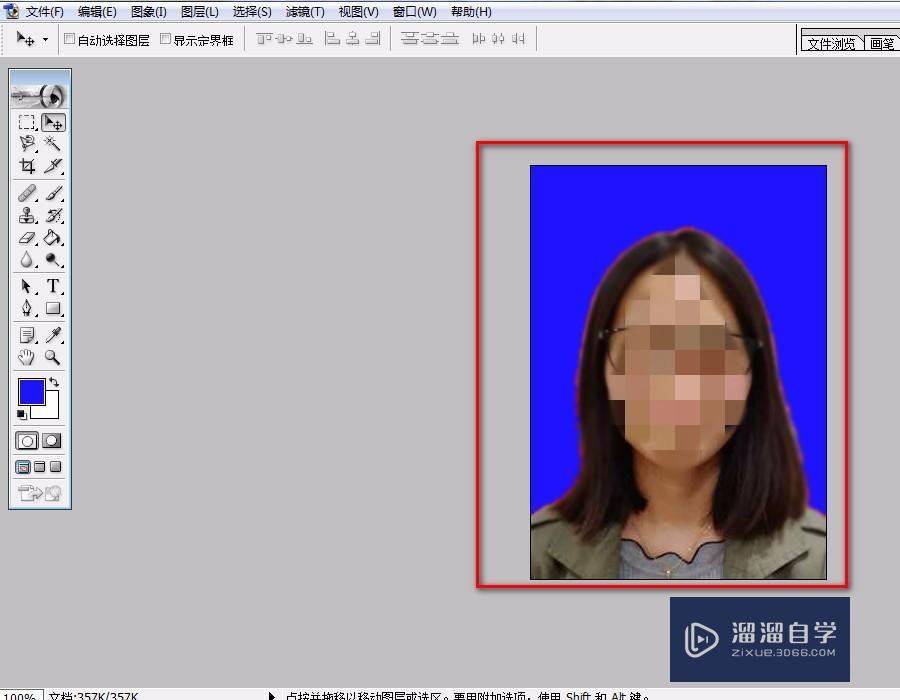PS怎么让文字沿路径排列(ps怎么让文字沿路径排列出来)优质
很多小伙伴看别人用PS设计海报的时候。可以让文字按照自己给的曲线路径进行排列。非常的好看有个性。那么PS怎么让文字沿路径排列呢?这个方法很简单。并且出来的效果还好看。所以快来学习吧!
工具/软件
硬件型号:惠普(HP)暗影精灵8
系统版本:Windows7
所需软件:PS CS3
方法/步骤
第1步
打开ps。新建一个800*600像素的空白画布。
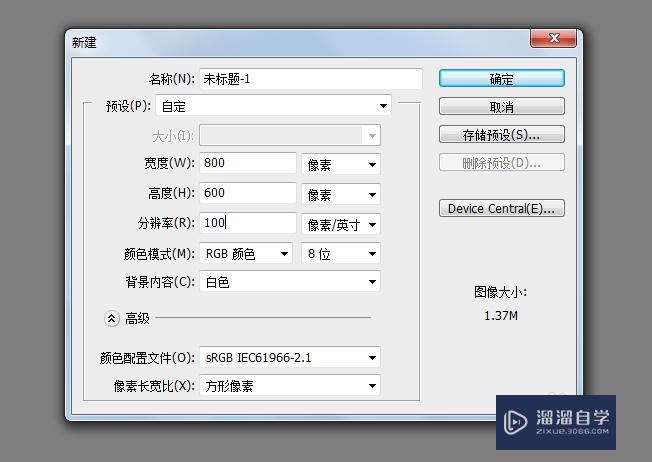
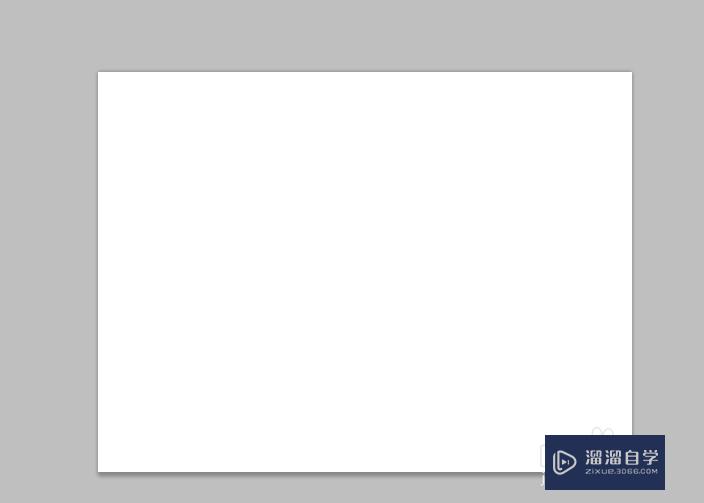
第2步
点击左侧的钢笔工具。
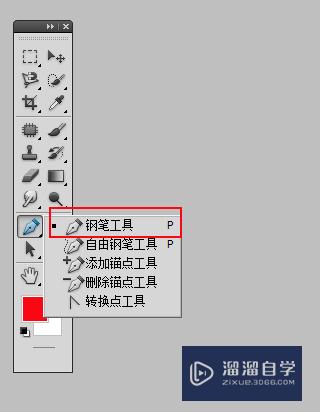
第3步
然后绘制出路径。
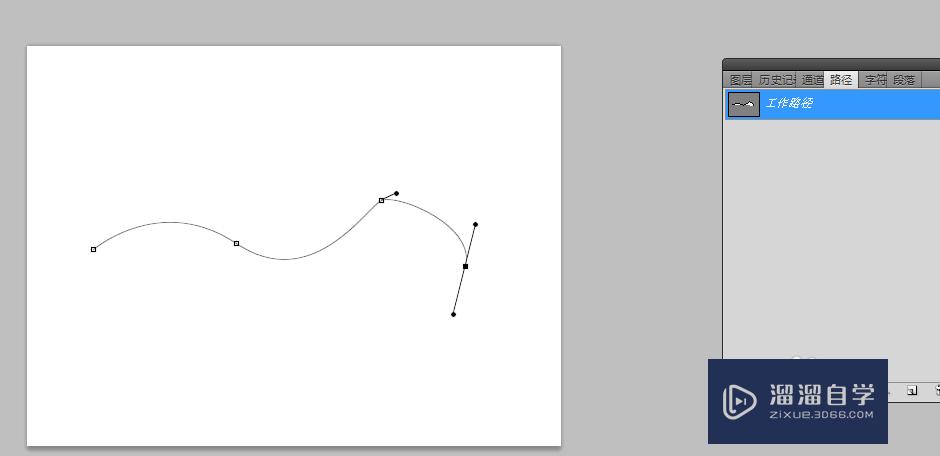
第4步
然后输入文字。随着文字路径排列。
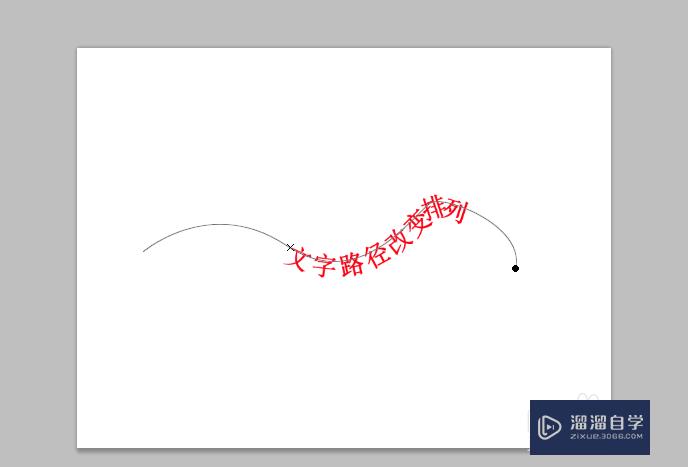
第5步
如果调整钢笔路径后。文字方向也变化了。

第6步
如果设置圆形路径的话。先按住shift绘制一个正椭圆。在椭圆上双击。出现一个标记。然后输入文字即可。发现是围绕着圆形环绕的。
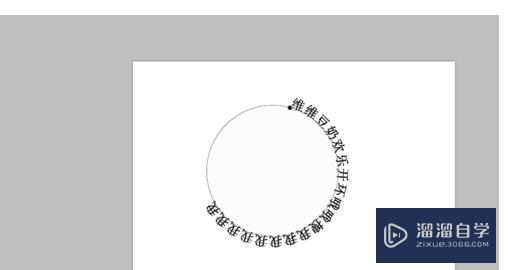
以上关于“PS怎么让文字沿路径排列(ps怎么让文字沿路径排列出来)”的内容小渲今天就介绍到这里。希望这篇文章能够帮助到小伙伴们解决问题。如果觉得教程不详细的话。可以在本站搜索相关的教程学习哦!
更多精选教程文章推荐
以上是由资深渲染大师 小渲 整理编辑的,如果觉得对你有帮助,可以收藏或分享给身边的人
本文标题:PS怎么让文字沿路径排列(ps怎么让文字沿路径排列出来)
本文地址:http://www.hszkedu.com/58004.html ,转载请注明来源:云渲染教程网
友情提示:本站内容均为网友发布,并不代表本站立场,如果本站的信息无意侵犯了您的版权,请联系我们及时处理,分享目的仅供大家学习与参考,不代表云渲染农场的立场!
本文地址:http://www.hszkedu.com/58004.html ,转载请注明来源:云渲染教程网
友情提示:本站内容均为网友发布,并不代表本站立场,如果本站的信息无意侵犯了您的版权,请联系我们及时处理,分享目的仅供大家学习与参考,不代表云渲染农场的立场!